Tämä osio selittää, kuinka voit lisätä kohteen normaalitilan
aloitusnäytöltä.
HELPPOKÄYTTÖTILA
Tämän toiminnon avulla laite
voi olla yhteydessä toisiin F-koodia tukeviin laitteisiin.
Toimintoa käyttämällä voit siirtää luottamuksellisia asiakirjoja
(luottamuksellinen viestintä), hakea (pollaus) ja jakaa (pollausmuisti)
tietoja sekä jakaa tietoja useisiin kohteisiin (jatkosarjalähetys).
Toiminnon käyttö edellyttää, että muut laitteet tukevat F-koodi-yhteyksiä.
F-koodi* määritetään jokaiselle yhteydelle,
mikä parantaa tietoturvaa.
* F-koodi on ITU-T:n G3-standardiin perustuva yhteystoiminto.
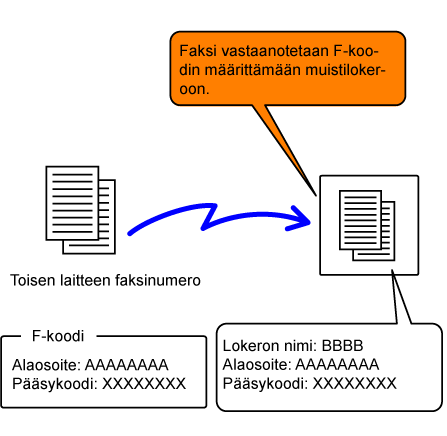
F-koodilla lähetetty faksi saapuu vastaanottavan laitteen
F-koodi-yhteyksien muistilokeroon, jonka F-koodi määrittää (alaosoite
ja käyttökoodi). Jos lähettävän laitteen F-koodi ei vastaa vastaanottavan
laitteen F-koodia, vastaanottoa ei tapahdu.
Muiden valmistajien tuotteissa saatetaan käyttää eri termejä
kohdille ”Alaosoitteet” ja ”Käyttökoodi”. Jos haluat keskustella
alaosoitteista ja käyttökoodeista toisen laitteen käyttäjän kanssa,
käytä alla olevassa taulukossa lueteltuja ITU-T:n termejä.
| Laite | ITU-T | ||
|---|---|---|---|
| F-koodi-pollauksen muistilokero | F-koodin luottamuksellinen lokero | F-koodin jatkosarjalähetys | |
|
Alaosoite |
SEP |
SUB |
SUB |
|
Käyttökoodi |
PWD |
SID |
SID |
Ennen kuin F-koodi-yhteystoimintoa voi käyttää,
on luotava erityiset muistilokerot kohdassa ”Asetukset”.
Määritä lokeron nimi ja F-koodi (alaosoite ja käyttökoodi)
kullekin muistilokerolle ja tallenna ne.
Kun olet luonut muistilokeron, ilmoita muistilokeron alaosoite
ja käyttökoodi F-koodi-yhteyden toiselle osapuolelle.
Määriteltävät kohteet muistilokerossa ovat seuraavat:
Laitteeseen on luotava F-koodin muistilokeroita,
jotta seuraavia F-koodi-yhteyksien toimintoja voisi käyttää.
Kun suoritetaan F-koodikäyttöä,
F-koodi (alaosoite ja salakoodi) liitetään valittavaan faksinumeroon.
Tarkista toisen laitteen muistilokeroon tallennettu F-koodi (alaosoite
ja käyttökoodi), ennen kuin teet F-koodi-lähetykseen. On kätevää tallentaa
F-koodi (alaosoite ja käyttökoodi) yhdessä faksinumeron kanssa pikanäppäimelle
tai ryhmän näppäimelle.
Voidaksesi käyttää seuraavia F-koodi-yhteystoimintoja, oman
laitteesi täytyy valita toisen laitteen numero.
Lähettämällä faksin F-koodin muisti lokeroon
(luottamuksellinen), joka on tallennettu vastaanottavaan laitteeseen
(sinun laitteesi tai toinen laite), lähettäjä voi ohjata lähetyksen
nimenomaisesti lokeron käyttäjälle.
Tämä on kätevää arkaluonteisten asiakirjojen lähettämiseen,
joita et halua muiden kuin vastaanottajan näkevän tai, kun vastaanottava
laite on jaettu eri osastojen kesken.
Jos halutaan tulostaa luottamuksellista F-koodi-faksi, on
syötettävä PIN-koodi.
LUOTTAMUKSELLISEN F-KOODIVASTAANOTON KAUTTA SAATUJEN FAKSIEN TARKISTAMINEN
Lähetä faksi kohdefaksinumeroon, kun olet
lisännyt F-koodin (alaosoite ja käyttökoodi).
Aseta alkuperäinen.
Aseta alkuperäinen automaattisen syöttölaitteen asiakirjan syöttötasolle tai valotuslasille.Määritä kohde.
Kosketa [Start]-näppäintä.
Alkuperäisen skannaus käynnistyy.Kun luottamuksellista F-koodi-vastaanottoa
käyttävä faksi vastaanotetaan, se tallennetaan F-koodilla suojattuun muistilokeroon.
Voit tarkistaa vastaanotetut faksit syöttämällä PIN-koodin.
Laitteen soittoääni soi ja faksi vastaanotetaan.
Äänimerkki ilmoittaa vastaanoton päättyneen.Kosketa [Muut]-näppäintä ja sitten [Muistilokero]-näppäintä.
[Luottamuksellinen]-välilehdeltä.
Kosketa luottamuksellisen faksin sisältävän muistilokeron näppäintä.
 näkyy niiden muistilokeroiden näppäimissä,
joihin on vastaanotettu fakseja. Jos muistilokeroon ei ole vastaanotettu fakseja,
sen näppäin on harmaa eikä sitä voi valita.
näkyy niiden muistilokeroiden näppäimissä,
joihin on vastaanotettu fakseja. Jos muistilokeroon ei ole vastaanotettu fakseja,
sen näppäin on harmaa eikä sitä voi valita.Syötä PIN-koodi numeronäppäimillä.
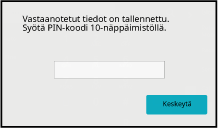
Kosketa vastaanotetun tiedon näppäintä, jonka haluat tarkistaa, ja kosketa [Tarkista kuva] tehtäväpaneelissa.
Näyttää vastaanotetun datan kuvan.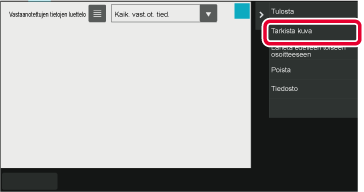
Tämän toiminnon avulla laitteesi
soittaa toiseen laitteeseen ja käynnistää toisen laitteen F-koodin
muistilokeroon (pollausmuisti) tallennetun faksin vastaanoton. Pollausoperaation
aikana laitteesi täytyy määrittää oikein toisen laitteen määritetty
F-koodi (alaosoite ja käyttökoodi). Muuten pollausvastaanottoa ei
tapahdu.
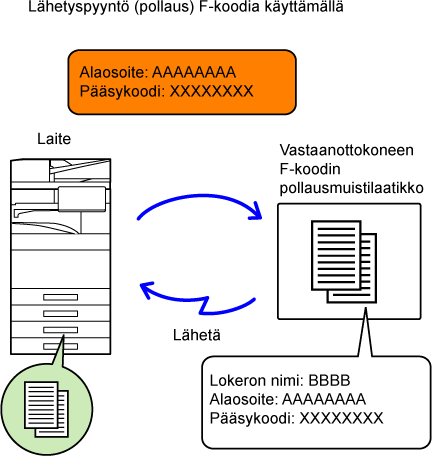
Kosketa [Muut]-näppäintä ja sitten [Pollaus]-näppäintä.
Valintamerkki tulee näkyviin kuvakkeeseen.Määritä kohde.
Kosketa [Aloita]-näppäintä.
Laite soittaa toiseen laitteeseen ja käynnistää faksin vastaanoton.Kun laitteesi vastaanottaa
lähetyspyynnön toiselta koneelta, tämä toiminto lähettää sinun laitteesi
F-koodin muistilokeroon tallennetun (pollausmuisti) faksin tuohon
toiseen laitteeseen . Pollausoperaation aikana toisen laitteen täytyy
määrittää oikein sinun laitteessasi määritetty F-koodi (alaosoite
ja käyttökoodi). Muuten lähetystä ei tapahdu.
F-koodin pollausta käyttävä toiseen laitteeseen lähetettävän
alkuperäisen täytyy olla etukäteen skannattu oman laitteesi F-koodin
muistilokeroon (pollausmuisti).
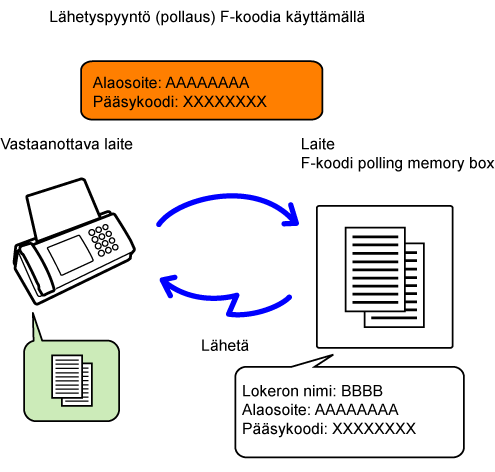
Aseta alkuperäinen.
Aseta alkuperäinen automaattisen syöttölaitteen asiakirjan syöttötasolle tai valotuslasille.Valitse asetukset skannattavalle alkuperäiselle ja muille toiminnoille.
Kosketa [Muut]-näppäintä ja sitten [Muistilokero]-näppäintä.
Kosketa [Pollausmuisti]-välilehteä.
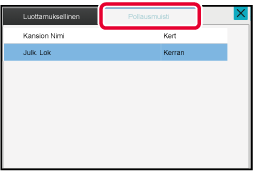
Kosketa F-koodin pollausmuistilokeron (pollausmuisti) kansion näppäintä.
Kosketa [Muuta kertojen määrää] tehtäväpaneelissa ja aseta pollauskerrat.
Jos haluat poistaa alkuperäisen asiakirjan lähetyksen jälkeen, kosketa [Kerran]-näppäintä. Jos haluat jatkaa alkuperäisen asiakirjan lähettämistä, kosketa [Rajaton]-näppäintä. Muuta asetuksia tarvittaessa. Kun asetukset on tehty, kosketa näppäimiä ,
,
 ja [Edellinen].
ja [Edellinen].Kosketa [Start]-näppäintä.
Alkuperäisen skannaus käynnistyy.Voit tarkistaa F-koodin pollausmuistilokeroon
tallennetun asiakirjan.
Kosketa [Muut]-näppäintä ja sitten [Muistilokero]-näppäintä.
Kosketa [Pollausmuisti]-välilehteä.
Kosketa F-koodin pollausmuistilokeron (pollausmuisti) kansion näppäintä.
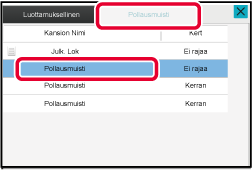
Kosketa kohtaa [Tarkista kuva] toimintopaneelissa.
Tulosta asiakirja koskettamalla [Tulosta]-näppäintä.Poista F-koodin pollausmuistilokeroon tallennettu
asiakirja, jotta kykenet tallentamaan uuden asiakirjan.
Kosketa [Muut]-näppäintä ja sitten [Muistilokero]-näppäintä.
Kosketa [Pollausmuisti]-välilehteä.
Kosketa F-koodin pollausmuistilokeron (pollausmuisti) kansion näppäintä.
Kosketa kohtaa [Tyhjennä ruutu] toimintopaneelissa.
Jos haluat tarkistaa kuvan kosketuspaneelissa ennen pois pyyhkimistä, kosketa tehtäväpaneelin [Tarkista kuva]-näppäintä.Kosketa [Kyllä]-näppäintä.
Asiakirja poistetaan, ja palaat vaiheeseen 2.Tämä toiminto lähettää faksin
F-koodin jatkosarjalähetysmuistilokeroon toisessa laitteessa, joka
antaa laitteen välittää faksin useisiin kohdelaitteisiin.
Kun kohdelaitteet ovat kaukana omasta laitteestasi, faksin
lähettäminen välityskoneelle, joka on lähellä kohdelaitteita, voi
vähentää puhelinkuluja. Jatkosarjalähetyspyyntöä voidaan käyttää
yhdessä ajastetun lähetystoiminnon kanssa kustannusten vähentämiseksi
edelleen.
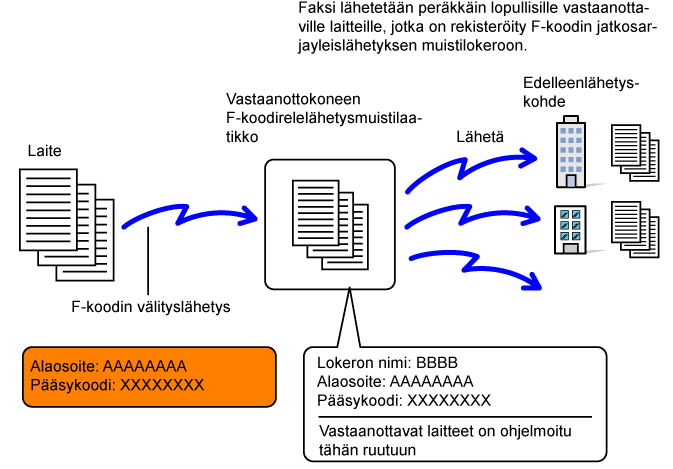
Aseta alkuperäinen.
Aseta alkuperäinen automaattisen syöttölaitteen asiakirjan syöttötasolle tai valotuslasille.Määritä kohde.
Kosketa [Alaosoite]-näppäintä.
Syötä "/".Syötä alanumero numeronäppäimillä.
Kosketa [Käyttökoodi]-näppäintä.
Syötä "/".Syötä käyttönumero numeronäppäimillä.
Kosketa [Start]-näppäintä.
Skannaus alkaa.Kun laitteesi vastaanottaa
F-koodin jatkosarjalähetys pyynnön, faksi vastaanotetaan ja tallennetaan
sinun koneesi F-koodin jatkosarjalähetysmuistilokeroon.
Oma laitteesi välittää sitten faksin jokaiselle muistilokeroon
ohjelmoidulle kohdelaitteelle. Lähetys kohdelaitteelle tapahtuu
automaattisesti.
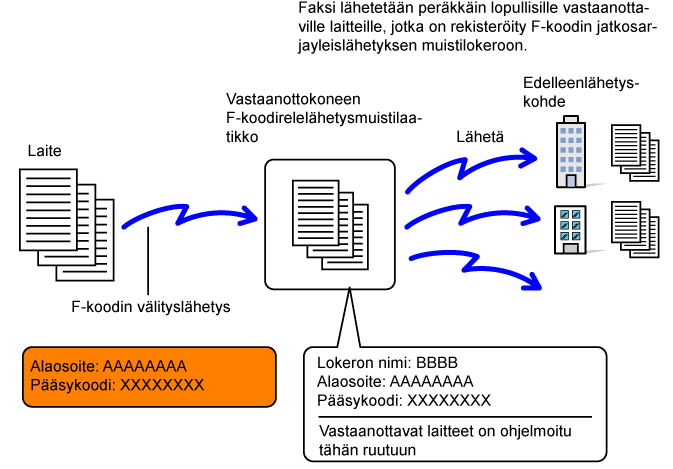
Version 06a / bp70c65_usr_06a_fi